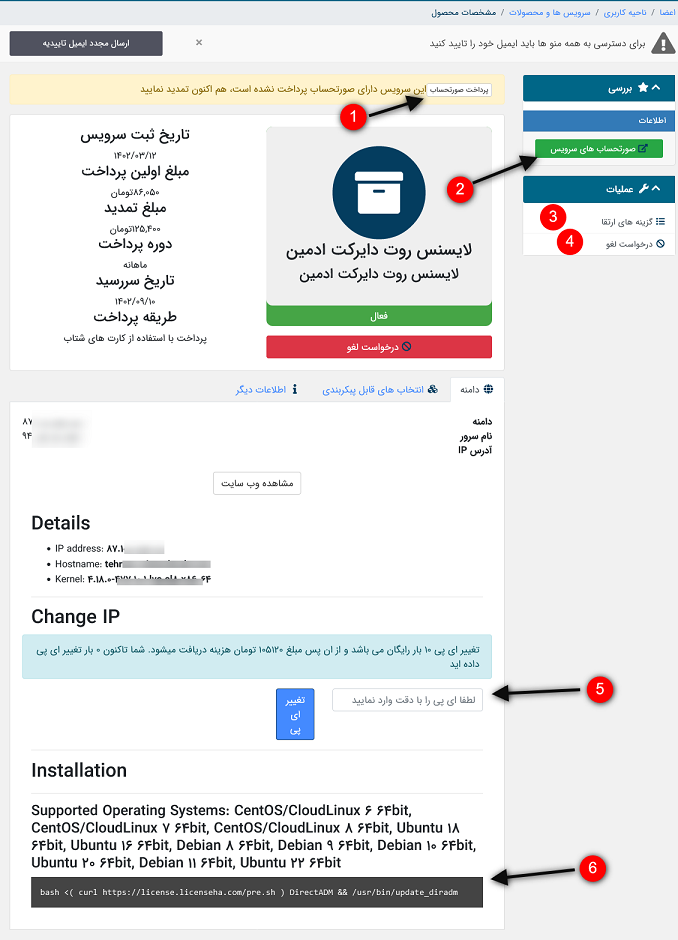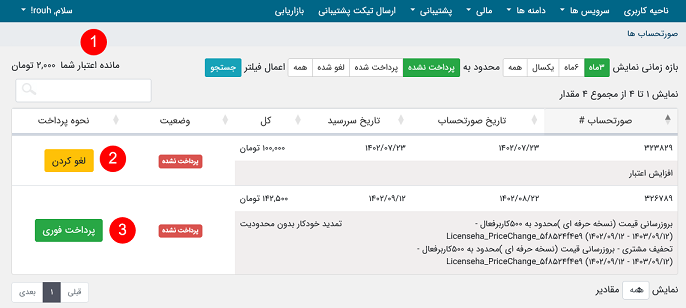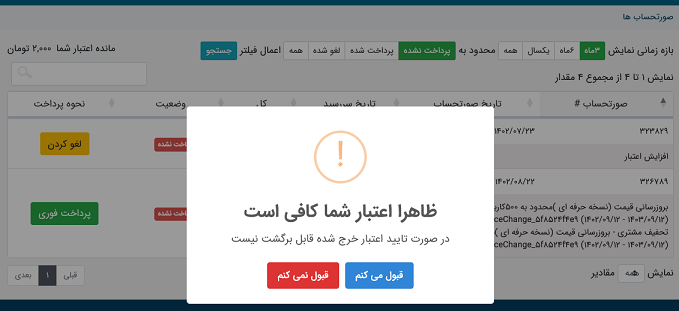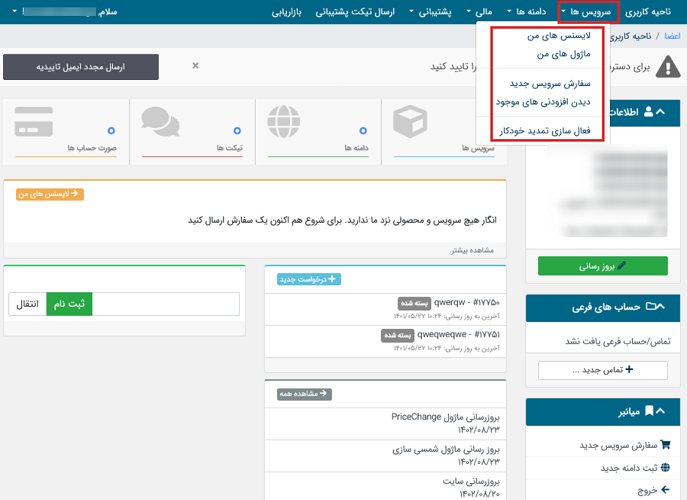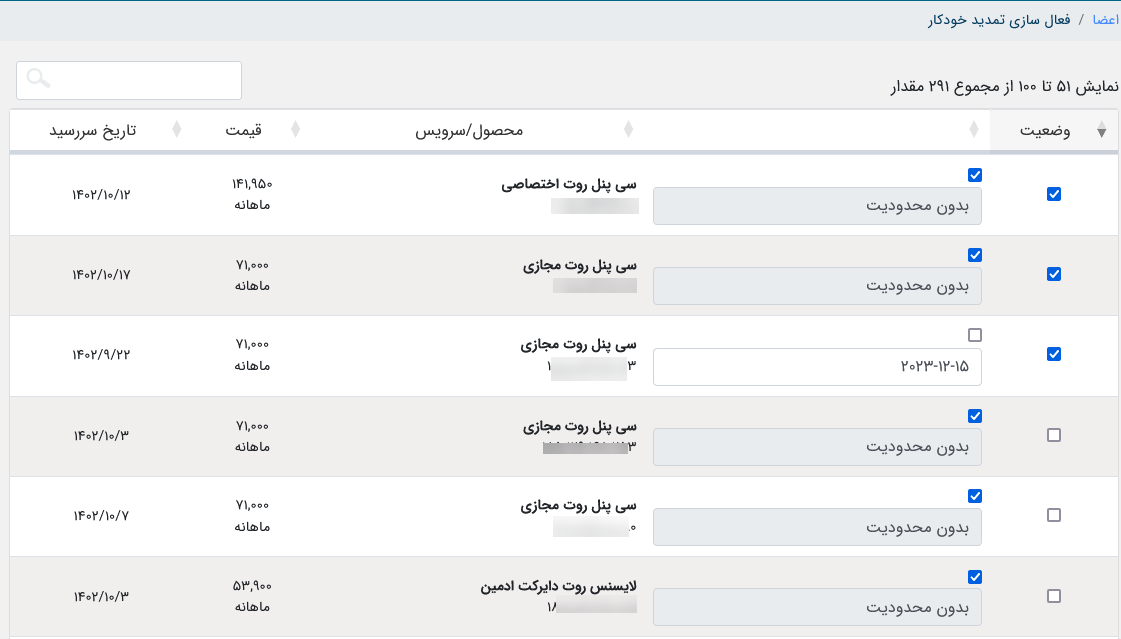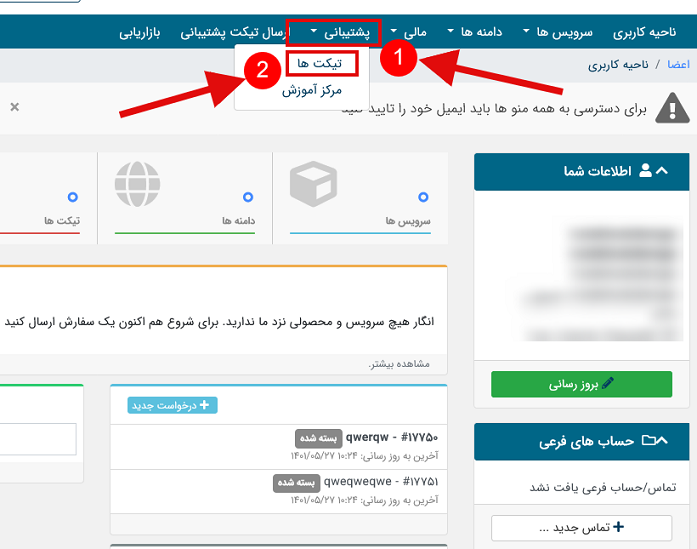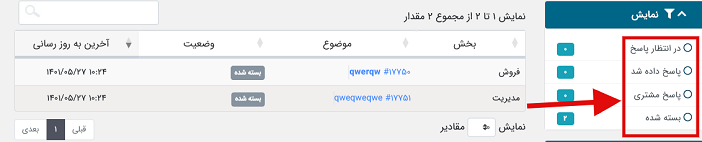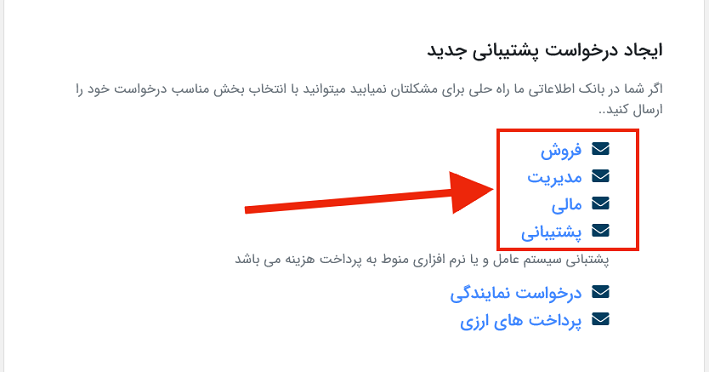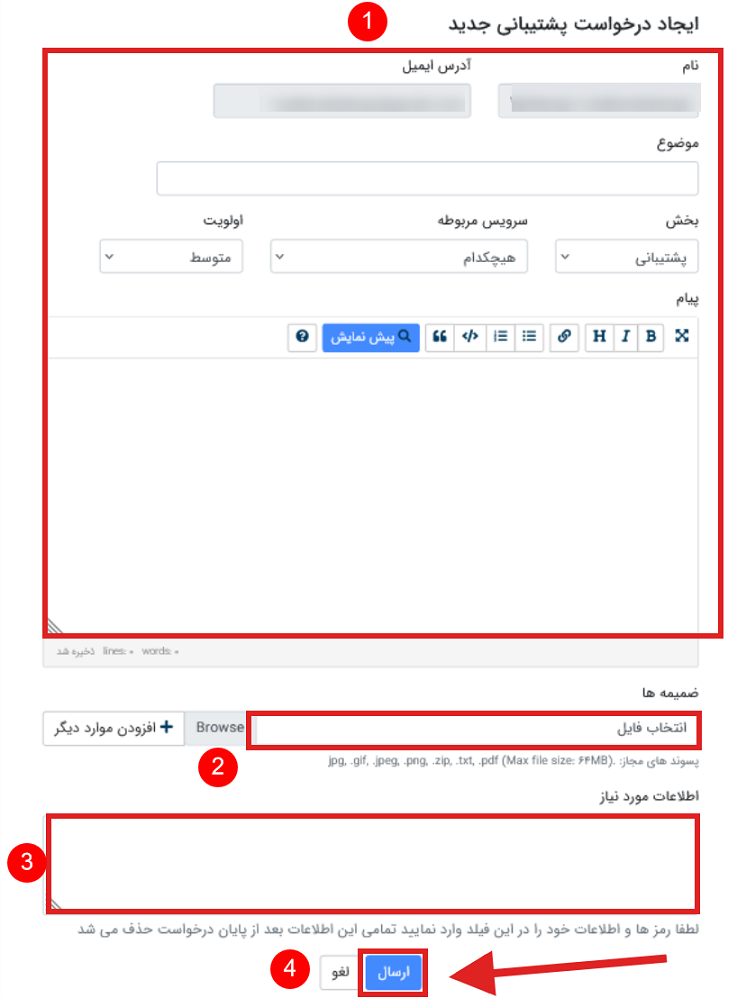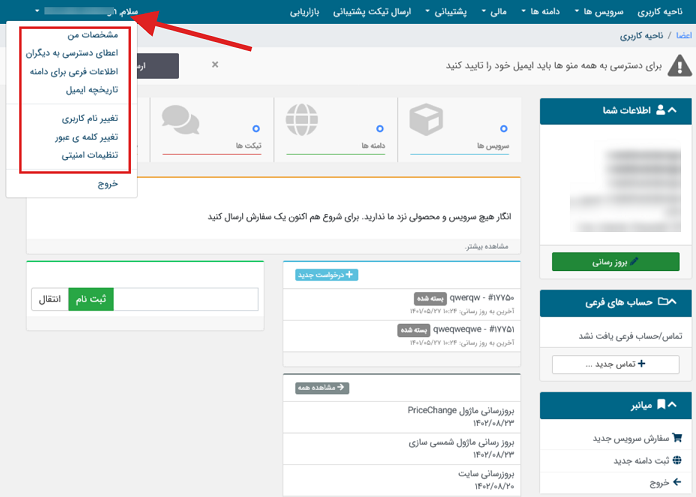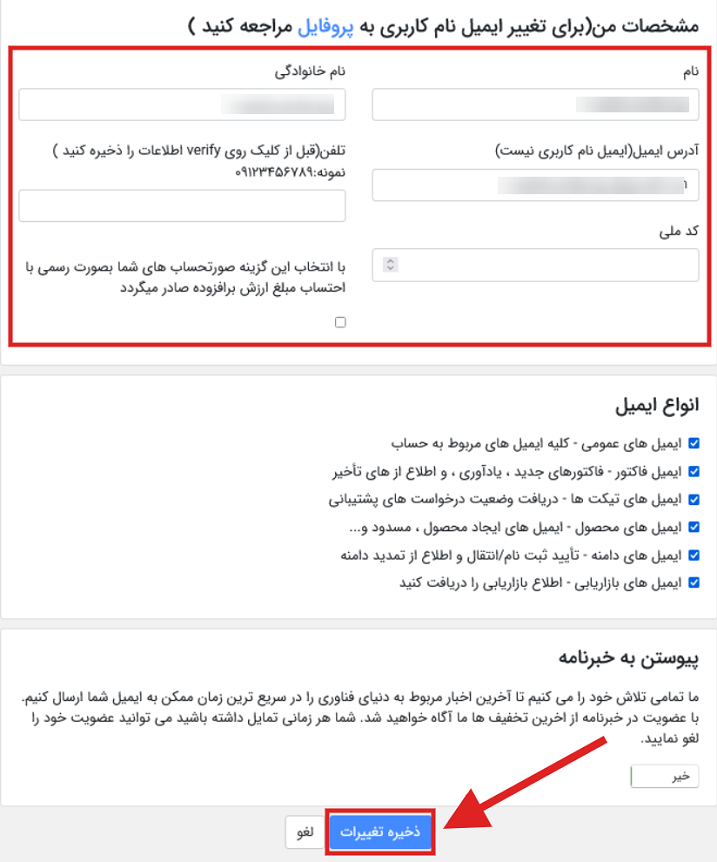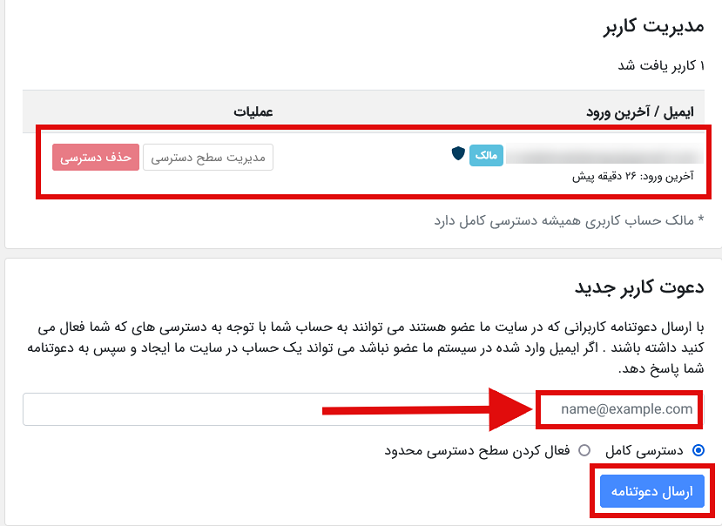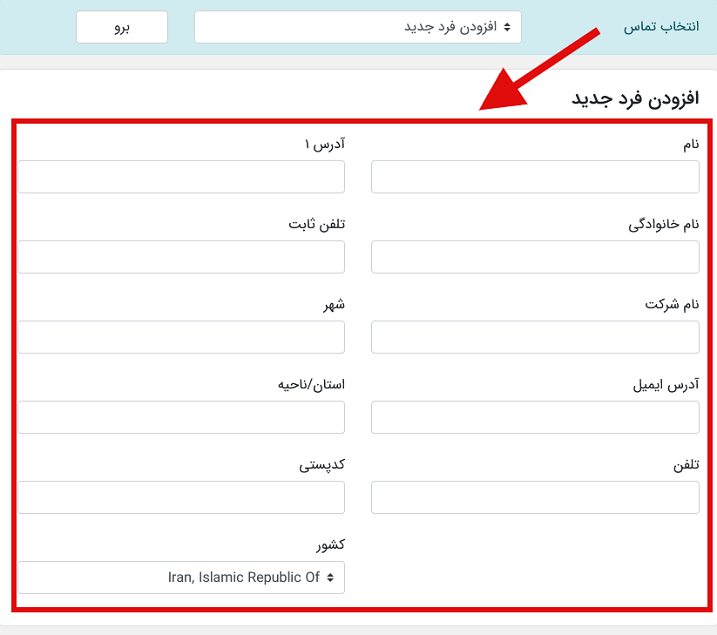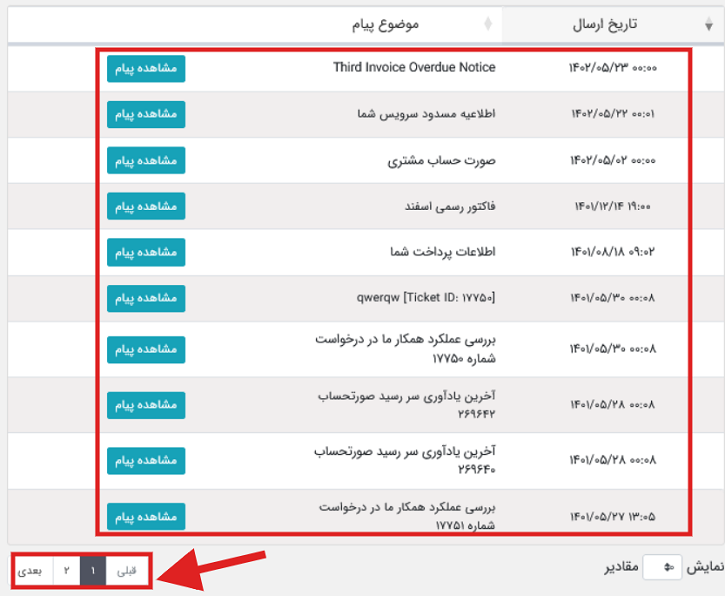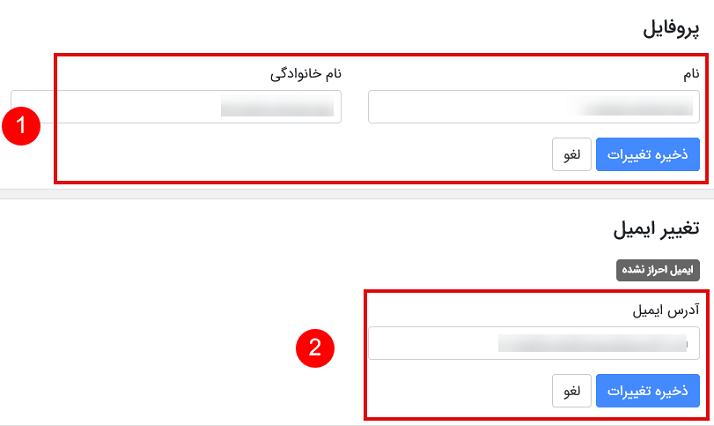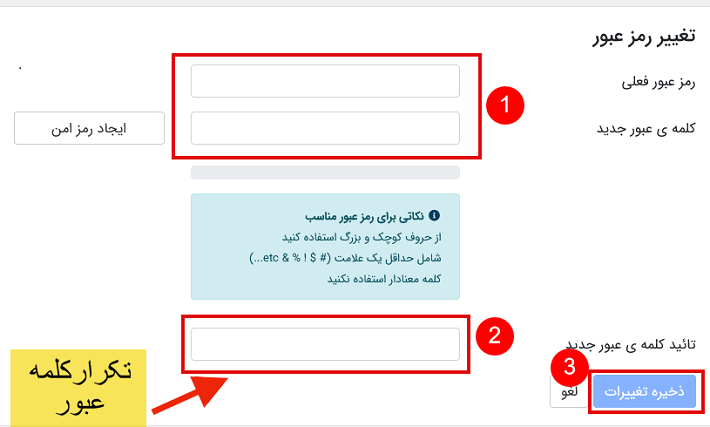صورت حساب ها
شماره۱: (پرداخت صورتحساب): در این بخش پرداخت صورتحساب نمایش داده شده است، در صورتی که شما صورت حسابی را پرداخت نکرده اید از این بخش می توانید اقدام به پرداخت کنید.
شماره۲: ( صورتحساب های سرویس): شما می توانید لیست کل صورت حساب هایی که قبلا پرداخت کردید را از این بخش ببینید.
شماره۳: (گزینه های ارتقا): اگر پیکربندی شما قابلیت تغییر داشته باشد یا تعدادی از پنل ها را بخواهید ارتقا دهید از این بخش استفاده کنید.
شماره۴: (درخواست لغو): اگر می خواهید سرویس خود را لغو کنید بر روی درخواست لغو کلیک کنید.
شماره۵: ( تغییر ای پی): برای انجام بعضی از تغییرات از این بخش استفاده کنید مثل تغییر آی پی.
شماره۶: (کد): در این بخش کدها و دستوراتی که به آن نیاز دارید به شما نشان داده می شود. مانند مثالی که در بخش شماره ۶ نمایش داده شده است.
در این صفحه در ناحیه کاربری بخش صورتحساب ها که وارد می شوید. مانده اعتبار شما را نمایش می دهد. اگر قبلا شارژ انجام شده باشد در آن قسمت می توانید مشاهده کنید.
در بخش بعدی که افزایش اعتبار است، برای شما پیغام افزایش اعتبار نمایش داده می شود که چقدر می توانید اعتبارتان را افزایش دهید، اگر به آن نیاز نداشته باشید می توانید آن را لغو کنید.
در بخش پرداخت فوری اگر شما اعتبار کافی داشته باشید از آن اعتبار کسر شده و برای شما پرداخت فوری در همان لحظه انجام می شود و اگر مبلغ اعتبار شما کمتر از مبلغی باشد که باید آن را پرداخت کنید در حد همان مبلغ کسر می شود و برای مابقی آن، افزایش اعتبار را کلیک کرده و مجدد انجام دهید.
در این صفحه به شما نشان می دهد که اعتبار شما کافی است، بر روی دکمه قبول کلیک کنید.
منوی سرویس ها
لایسنس های من، همه لایسنس ها را به شما نمایش میدهد.
ماژول های من، همه ماژول ها را به شما نمایش می دهد
سفارش سروریس جدید، وقتی شما قصد خرید لایسنس جدید را دارید از این گزینه می توانید استفاده کنید.
دیدن افزونه های موجود هم لیست محصولات موجود را به شما نمایش میدهد.
فعال سازی تمدید خودکار از منوی “سرویس ها “انتخاب کنید.
اگر کسی می خواهد به صورت خودکار از اعتبارش کسر شود باید از منوی سرویس ها گزینه فعال سازی خودکار را کلیک کند که میخواهد کدام سرویس تمدید شود اگر تیک وضعیت را بزنید، وضعیت را فعال می شود و ۴ روز مانده به زمان سر رسید تمدید، بررسی می میکند اگر اعتبار داشته باشید داخل حساب، صورت حساب را پرداخت میکند
اگر بدون محدودیت را انتخاب کردید تا زمانی که صورت حساب شارژ می شود از آن کسر می شود اگر تیک بدون محدودیت را فعال کردید باید تاریخ را به میلادی تغییر دهید اگر تایم تاریخ درج شده به اتمام رسید، فاکتور پرداخت نشده ای داشته باشید، تمدید نخواهد شد.
انتخاب گزینه “ تیکت ها ” از منوی بالا صفحه، بخش پشتیبانی را باز کرده، از این بخش می توانید تیکت ها را به صوزت کامل ببینید.
در این قسمت می توانید تیکت ها را مشاهده کنید.
این صفحه برای درخواست تیکت جدید است.
با انتخاب بخش مناسب می توانید هرسوال یا مشکلی دارید تیکت ارسال کنید.
وارد این صفحه که شدیم نام، آدرس ایمیل و عنوان را به صورت دقیق وارد کرده و هر سوال یا پیامی دارید در بخش پیام وارد کنید
اگر عکسی می خواهید آپلود کنید در بخش شماره ۲ بارگذاری کنید.
در بخش شماره ۳ اطلاعات مورد نیاز مانند رمز ها،سترسی های لازم،رمز سرور و رمز کنترل پنل را حتما در باکس قرار دهید. بعد از بسته شدن درخواست این اطلاعات حذف میگردد و عنوان وارد شده و متن کاملا شفاف باشد.
و در انتها دکمه ارسال را کلیک کنید.
در این صفحه مشخصات کاربری را میتوانید مجدد بررسی کنید یا در صورت نیاز آن را اصلاح کنید.
در این صفحه مشخصات خود را به طور کامل وارد کرده و در انتها در پایین صفحه ذخیره تغییرات را کلیک کنید.
در این بخش شما می توانید چند کاربر تعریف کنید برای بخش فنی، بخش مالی به عنوان مثال دسترسی داشتن حسابدار به فاکتورها. و به این صورت به نیروهای خود دسترسی دهید و آن ها میتوانند فقط به قسمت هایی که نیاز دارند دسترسی داشته باشند مثلا حسابدار به فاکتورها دسترسی داشته باشند و …
در بخش شماره ۱ لیست کاربران که شامل ” آدرس ایمیل،آخرین زمان ورود ” می باشد را نشان میدهد.و اگر شما بخواهید کاربر را از دسترسی به حساب ها خارج کنید حذف دسترسی را کلیک کنید.
از بخش شماره ۲ برای تعریف کاربر جدید ایمیل مورد نظر خود را وارد کرده و در انتها ارسال دعوتنامه را کلیک کنید.
صفحه ” حسابهای فرعی ” برای افزون فرد جدید است.
برای افزودن فرد جدید ابتدا مشخصات خود را به صورت کامل وارد کرده و در انتها دکمه ذخیره تغییرات را کلیک کنید.
این صفحه لیست کل ایمیل ها را نمایش میدهد که ” شامل موضوع و تاریخ ارسال ” میباشد.
و از قسمت پایین میتوان صفحات را به قبل و بعد تغییر داد.
برای تغییر ایمیل ابتدا ” مشخصات ” خود را وارد کرده و ذخیره تغییرات را کلیک کنید
در بخش شماره ۲ آدرس ایمیل را وارد کرده و در انتها ذخیر تغییرات را کلیک کنید.
برای ” تغییر رمز عبور ” در گزینه۱ ابتدا رمز عبور فعلی و رمز عبور جدید را وارد کرده و در گزینه۲ مجدد کلمه عبور جدید را وارد و در انتها ذخیره تغییرات را کلیک کنید.